Все способы:
Способ 1: Восстановление ассоциаций файлов
Наиболее распространенная причина проблем с запуском EXE-файлов – это нарушение ассоциаций формата EXE в системном реестре. Исправляется это вручную с помощью встроенных средств Windows 11:
- Одновременно нажмите на клавиши «Win + R» — отобразится окно «Выполнить», где в текстовом поле нужно ввести команду
regeditи выполнить ее, нажав на кнопку «ОК». - Таким образом вы запустите «Редактор реестра». Разверните ветку
HKEY_CLASSES_ROOT\.exeна левой панели либо вставьте путь в адресную строку вверху. В центральной части окна дважды кликните левой кнопкой мыши по параметру «(По умолчанию)». - В открывшемся окне пропишите
exefileв поле «Значение» и нажмите на кнопку «ОК», чтобы сохранить настройки. - Затем перейдите по адресу
HKEY_CLASSES_ROOT\exefile\shell\open\command, после чего в этом каталоге также выберите ключ «(По умолчанию)». - В качестве значения для параметра укажите
"%1" %*и подтвердите настройку. - То же самое нужно проделать и с одноименными реестровыми ключами, которые располагаются по следующим адресам:
HKEY_CLASSES_ROOT\exefile\shell\open\commandиHKEY_CLASSES_ROOT\exefile\shell\runas\command(значение параметров «(По умолчанию)» —"%1" %*).
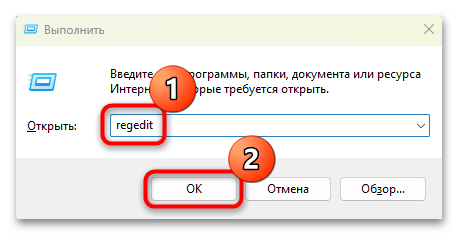
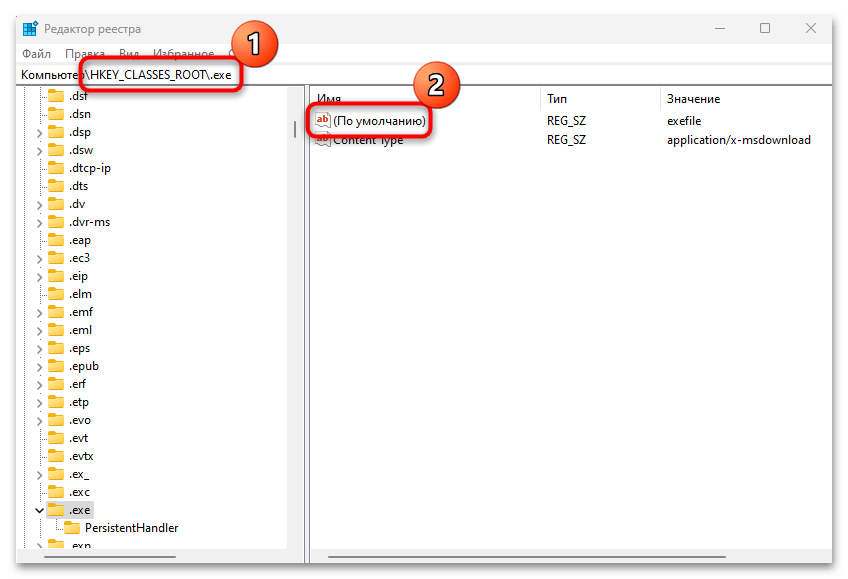
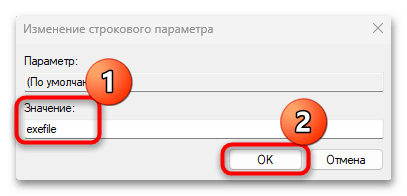
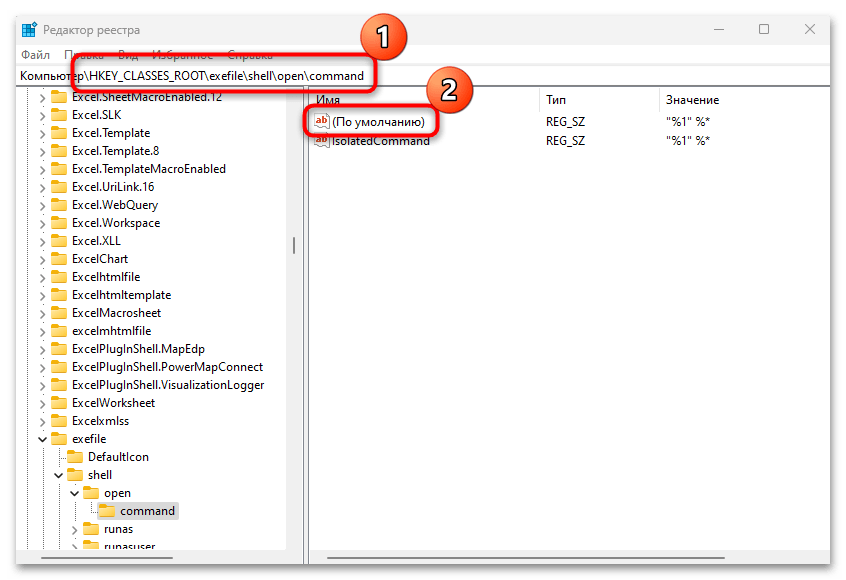
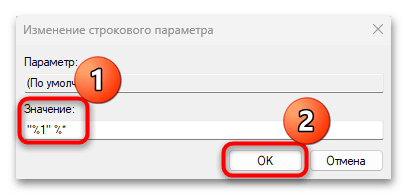
После ручного изменения реестровых записей закройте окно «Редактора реестра» и выполните перезагрузку системы. Этот способ окажется эффективным при условии, если проблема с запуском EXE-файла не связана с блокировкой открытия антивирусами или деятельностью вредоносного софта, речь о котором пойдет ниже.
Способ 2: Отключение антивируса
Иногда рассматриваемая проблема появляется в результате блокировки запуска файлов в формате EXE антивирусными программами, в частности встроенным брандмауэром. Некоторые (обычно малоизвестные) приложения, которые не несут угрозы, средства защиты могут ошибочно воспринимать как потенциально опасные, но если вы уверены, что запускаемый софт не принесет никакого вреда, можете на время отключить антивирус или встроенный брандмауэр Windows 11. О том, как это сделать, мы писали ранее на примере наиболее популярных решений.
Подробнее: Отключение антивируса / брандмауэра в Windows 11
Если после отключения защитного софта удалось запустить проблемный EXE-файл, добавьте его в список исключений антивируса, чтобы не держать отключенным защитное приложение в дальнейшем.
Подробнее: Добавление программы в исключения антивируса / брандмауэра Windows 11
Способ 3: Проверка системных файлов на целостность
Когда те или иные системные файлы повреждены, в работоспособности Windows могут возникать различные сбои, в том числе невозможность запуска файлов EXE и других. В этом случае стоит воспользоваться предустановленными в ОС утилитами для проверки системы на ее целостность. Они способны не только выявить возможные повреждения, но и восстановить программные компоненты. Переходите по ссылке ниже, чтобы прочитать детальное описание проблемы и методы ее устранения путем восстановления системных файлов.
Подробнее: Восстановление системных файлов в Windows 11
Способ 4: Восстановление реестра
То же самое касается и реестровых параметров. Несмотря на то что некоторые ключи, отвечающие за ассоциации файлов, мы отредактировали в Способе 1, в других директориях также могла оказаться нарушенной целостность записей вследствие различных проблем, например из-за вирусных атак или системных сбоев. Если есть резервная копия реестра в формате REG, то существует несколько способов восстановить его. Также можно воспользоваться предустановленными возможностями Windows 11 по восстановлению всей системы, о чем наш автор писал более развернуто в отдельном руководстве.
Подробнее: Восстановление системного реестра Windows 11
Способ 5: Проверка ОС на вирусы
Если причиной рассматриваемой проблемы стали вирусы, то ни восстановление ассоциаций файлов, ни редактирование реестра, скорее всего, не смогут помочь. Проверьте систему на наличие вредоносных утилит, которые способны препятствовать запуску различных программных элементов, включая формат EXE. Такие проблемы часто являются результатом деятельности программ-шифровальщиков или разновидностей локеров. Наиболее эффективные решения, которые также можно применять и в совокупности для достижения максимального результата, описаны в нашей тематической статье на сайте.
Подробнее: Борьба с компьютерными вирусами
 Наша группа в TelegramПолезные советы и помощь
Наша группа в TelegramПолезные советы и помощь
 lumpics.ru
lumpics.ru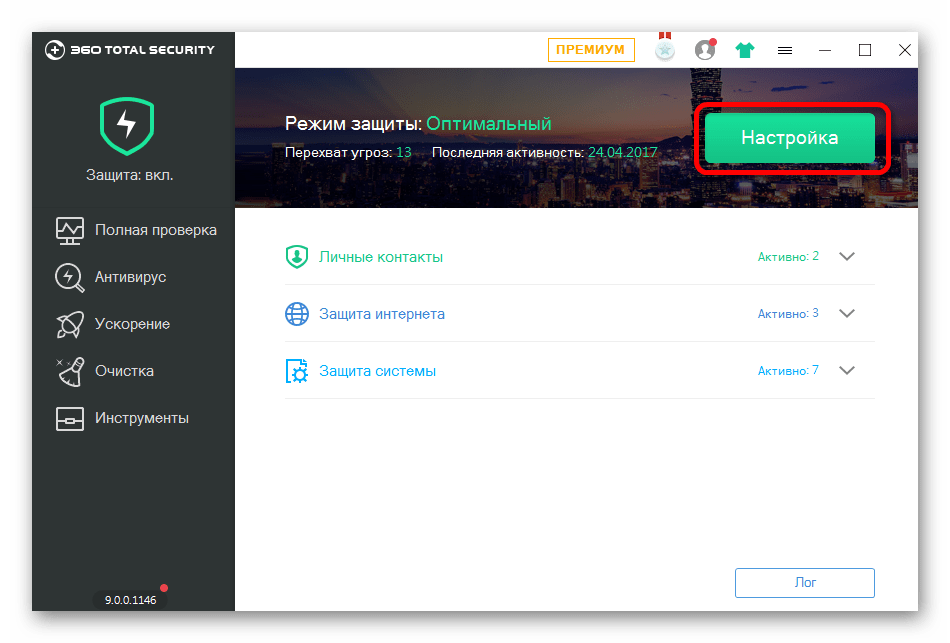
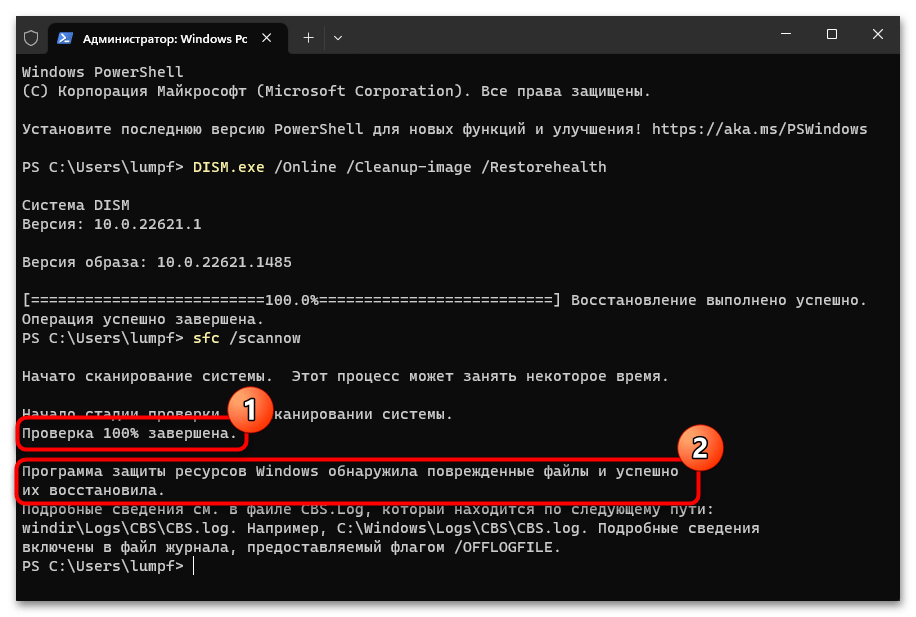
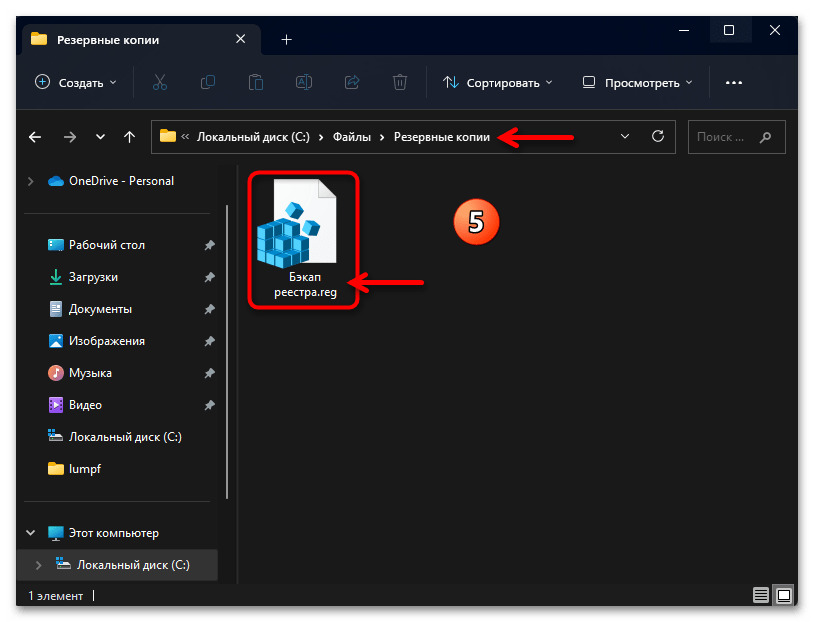
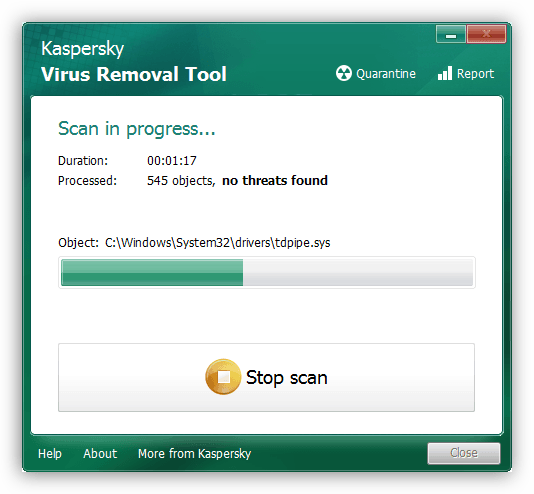
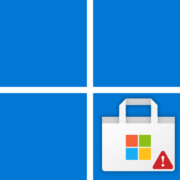
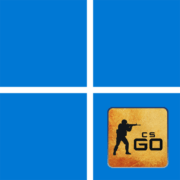
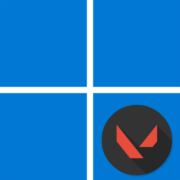
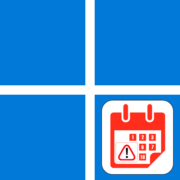
наитупейшая статья, руки бы оторвать тому кто её писал. Вы не могли сразу порекомендовать сделать бэкап реестра перед внесением в него поправок? Почему рекомендация о бэкапе уже в конце статьи, после манипуляции с реестром.
Как итог, теперь у меня вообще ничего не запускается
Начнем с того, что в конце статьи не рекомендация сделать бэкап, а способ исправления ошибки, когда у пользователя уже есть резервная копия реестра, созданная ДО появления ошибки с запуском EXE-файлов. Дальше. В первом способе автор показывает, как вернуть параметрам реестра изначальные значения, то есть те, которые по дефолту должны быть в системе. Если вы все сделали правильно, это не может привести к тому, что «вообще ничего не запускается». И даже если по какой-то причине это произошло, как вы собрались пользоваться бэкапом реестра, который по идее тоже не запускается?
Хотя делал точно по инструкции!!!